Como consultar e sugerir regras fiscais
Para aprimorar ainda mais a sua experiência, implementamos uma nova funcionalidade que permite acompanhar e sugerir regras fiscais diretamente na plataforma.
Este artigo tem como objetivo apresentar um guia completo sobre como acessar e utilizar as Regras Fiscais, proporcionando um passo a passo para maximizar o aproveitamento dessa novidade.
Desde a consulta até a sugestão de novas regras, você encontrará todas as informações necessárias para otimizar suas operações fiscais no Aegro.
No emissor de notas da Aegro, você pode selecionar operações pré-cadastradas, assim facilitar e agilizar ainda mais o preenchimento e emissão.
Pensando em melhorar ainda mais sua experiência implementamos mais uma funcionalidade para você acompanhar e sugerir novas regras fiscais para utilizar na Operação de sua nota.
Agora você poderá verificar diretamente no seu acesso ao Aegro as regras cadastradas ou sugeridas, acompanhando o andamento de sua solicitação através dos status disponibilizados.
Demonstração interativa
Siga o tutorial de Regras Fiscais abaixo e confira o passo a passo de como aproveitar ao máximo essa novidade!
https://app.storylane.io/share/yrx7ceeljnpuAbaixo seguiremos com o artigo, explicando cada ação possível nesta aba!
Acesso às Regras Fiscais
Para acessar a sessão de Regras fiscais, vá no ícone de livro 📖 , disponível na barra verde superior, no canto direito da mesma.
Então selecione a opção Regras Fiscais para abrir a sessão de mesmo nome.
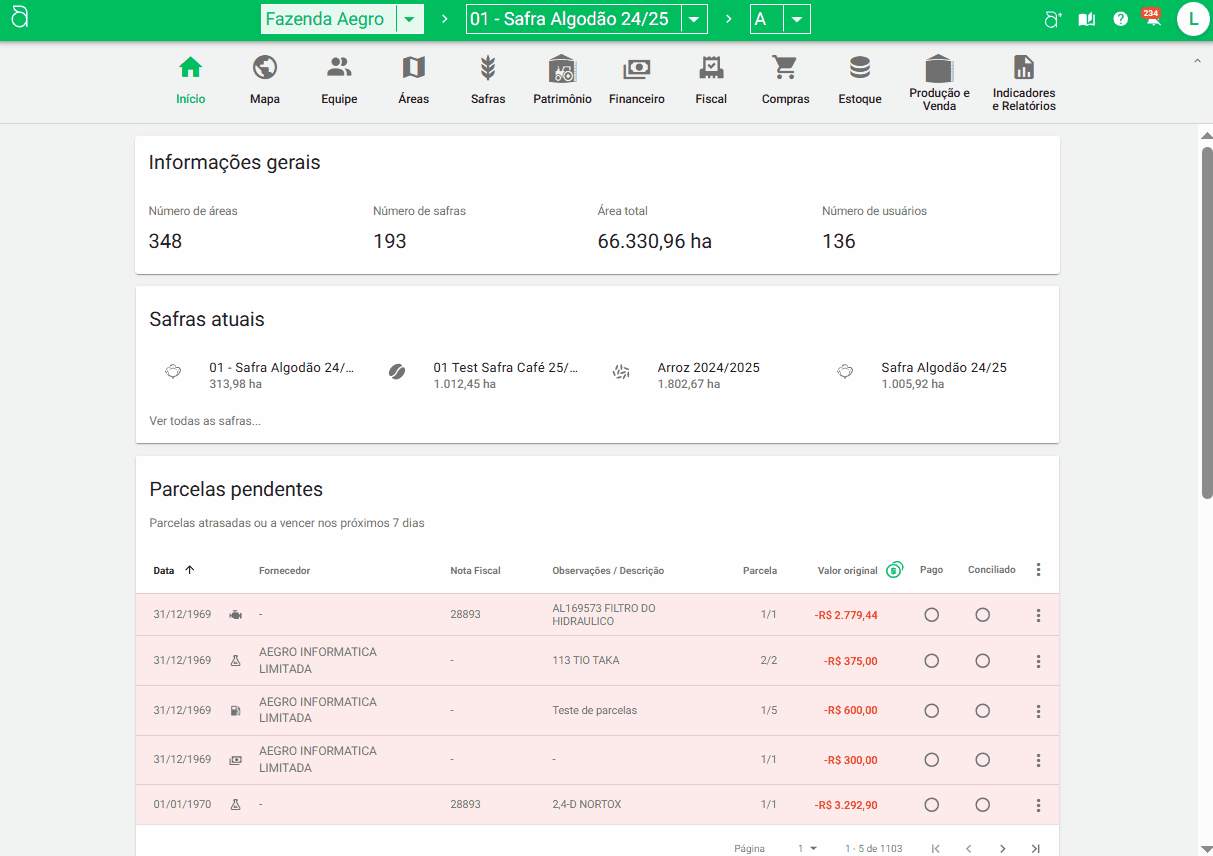
Acessando as Regras Fiscais
Nela você poderá verificar todas as regras ativas ou regras sugeridas por você, assim como sugerir novas regras fiscais, para que possa utilizá-las na sessão Operação, durante sua emissão de notas fiscais eletrônicas no Aegro.
Consulta e status
Abaixo listamos todas as formas que você pode utilizar para localizar, acompanhar o andamento das regras sugeridas além de verificar os dados de cada regra fiscal de sua escolha.
Visualizar uma regra fiscal
Após localizar a regra fiscal desejada, você ainda poderá acessá-la para verificar as informações contidas nela.
Para acessar a Regra Fiscal, é bem simples: basta clicar sobre ela para abri-la.
Será aberta uma janela com os dados referentes ao cadastro desta regra fiscal, basta arrastar a barra de rolagem, disponível no canto direito, para verificar todos os dados da mesma.
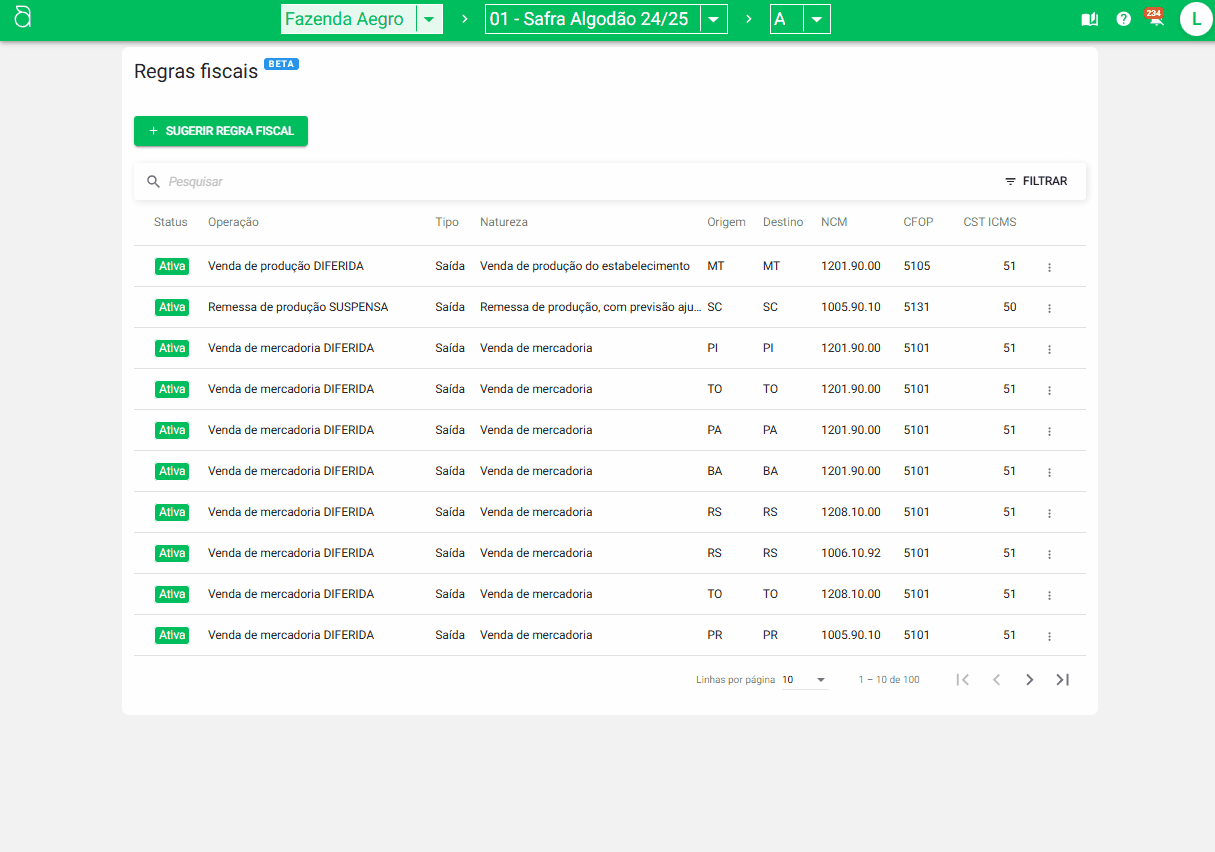
Visualizando a regra fiscal
Status
Indicamos de forma visual qual o estado atual das regras fiscais listadas, assim você poderá acompanhar o andamento de suas sugestões.
Abaixo trazemos cada um dos status, seu significado e como uma regra neste status se comporta ao acessar seus detalhes
ATIVA significa que a regra fiscal está disponível para utilização na Operação de suas notas fiscais. Ao clicar sobre ela, estará com as informações preenchidas e sem opção de edição.
EM DIGITAÇÃO significa que a regra fiscal está salva mas ainda não enviada para sugestão e está aguardando sua ação para envio à validação pelo time responsável.
REJEITADA significa que a regra fiscal sugerida não foi aprovada pelo time responsável, sendo necessário revisar as informações com sua contabilidade, ajustando a sugestão e encaminhá-la novamente para análise.
EM VALIDAÇÃO significa que a regra fiscal sugerida foi enviada para aprovação e está em validação pelo time responsável e, em breve, deve ter seu status atualizado para Rejeitada ou Ativa.
Somente o usuário que criou a sugestão poderá acompanhá-la, com status Em digitação, Em validação ou Rejeitada.
Os demais usuários somente verificação a regra quando esta já estiver com status Ativa.
Pesquisar
Na barra de pesquisa você poderá buscar as Operações cadastradas pelo nome da operação, Natureza, NCM e CFOP.
Ao digitar o dado completo, serão exibidas todas as operações que tem correspondência.
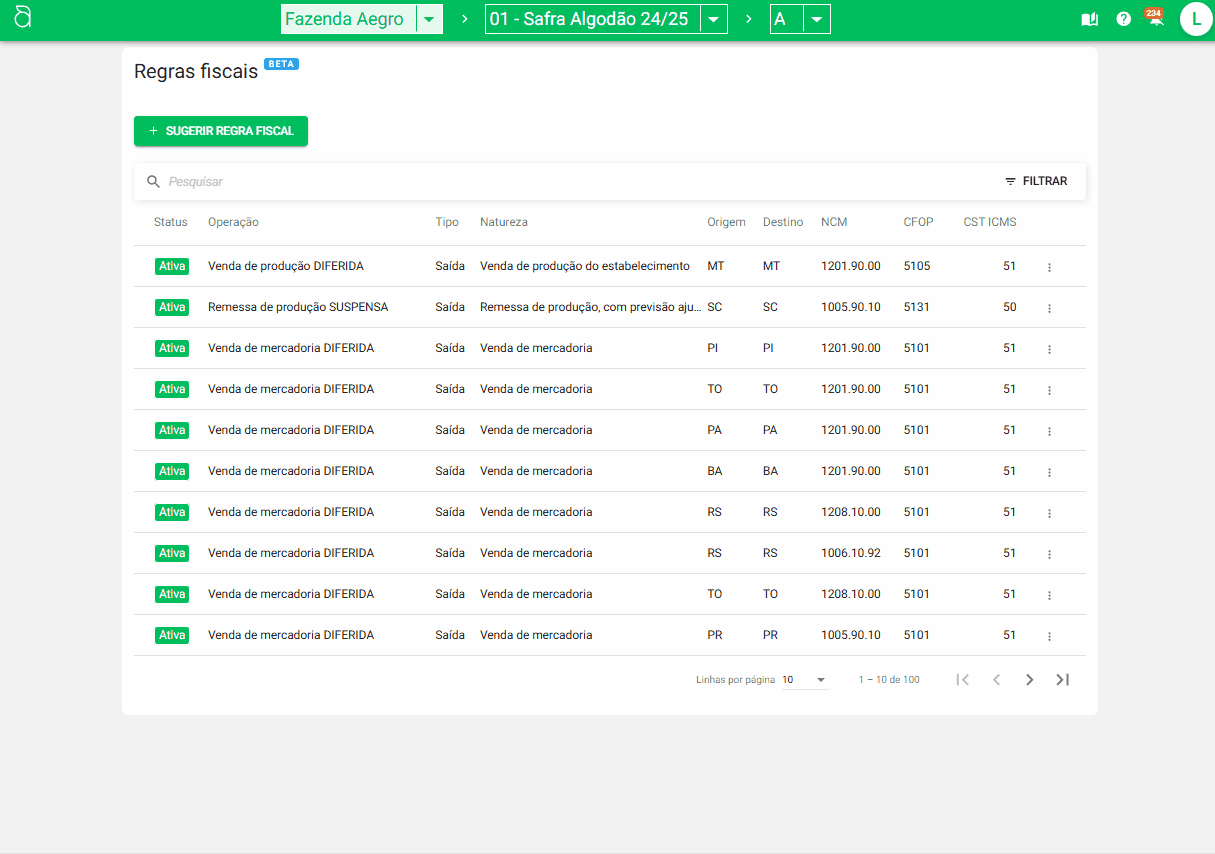
Pesquisando Regras
Filtrar
Você poderá aplicar diferentes filtros para localizar de forma mais rápida e prática as operações desejadas.
Ao clicar em Filtrar, será aberta uma linha extra onde há opção de Adicionar Filtro.
Clicando nesta opção, você terá 5 filtros de propriedades da operação, abaixo trazemos cada uma destas propriedades e como funcionam
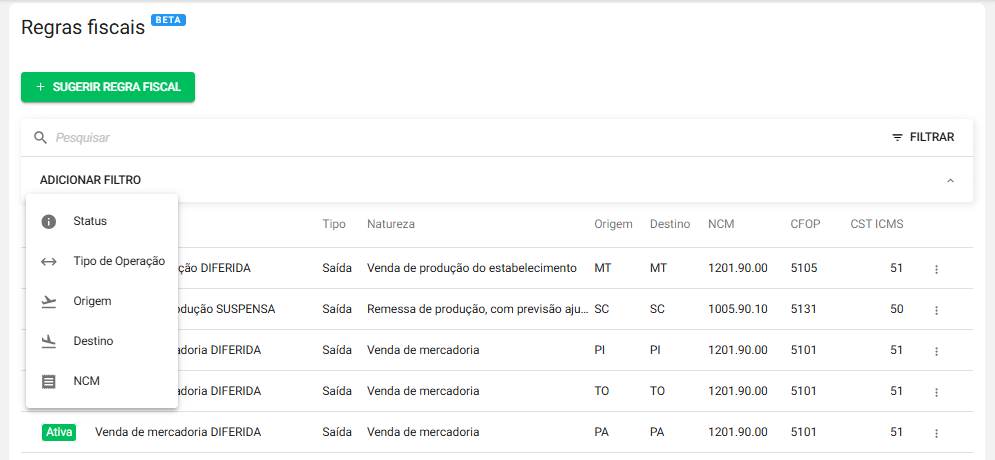
Opções de filtros
Status: permite filtrar pelo status atual da regra, onde poderá selecionar Ativa, Em digitação, Rejeitada ou Em validação.
Tipo de Operação: permite filtrar se uma operação de Entrada ou Saída.
Origem: permite filtrar pelo Estado informado como origem, onde poderá selecionar qualquer Estado do Brasil.
Destino: permite filtrar pelo Estado informado como destino, onde poderá selecionar qualquer Estado do Brasil.
NCM: permite buscar pela numeração de NCM informada na regra fiscal, deve preencher todos os dígitos para que localize as operações correspondentes.
Sugestão de Regra Fiscal
Você poderá sugerir novas regras fiscais clicando na opção + SUGERIR REGRA FISCAL então abrirá uma nova janela com os dados para preenchimento de uma nova regra.
É possível sugerir uma regra a partir de uma operação fiscal já criada, clicando em Selecionar operação e em + Operação fiscal, selecionando a regra já cadastrada.
Ou criar uma nova operação a partir de informações de preenchimento manual, clicando em + Criar nova operação.
Preencha todos campos obrigatórios, sinalizados com (*), confirme as informações preenchidas com sua contabilidade, para garantir a adequação com a legislação estadual vigente.
Atenção
Após primeiro preenchimento da sugestão, são é possível editar as informações contidas nos campos Nome, Descrição, Tipo de Operação, Finalidade e Natureza de operação.
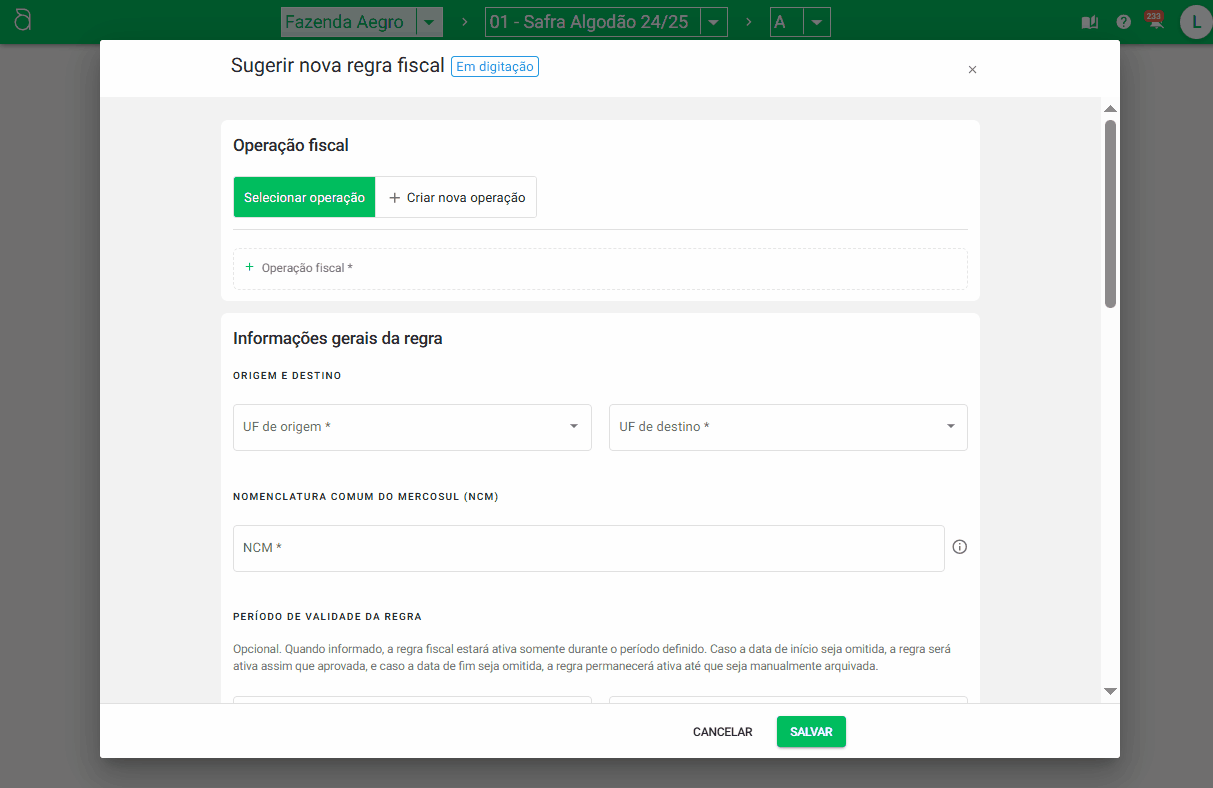
Opções de sugestão de nova regra fiscal
O campo Informações de interesse ao Fisco deve ser preenchido com a legislação que se encaixa em sua regra fiscal, conforme a regulamentação de ICMS do estado de emissão.
Se a sua sugestão possui benefícios fiscais, porém não for informada legislação neste campo, ela será rejeitada.
Após salvar a sugestão, ela será automaticamente enviada para a última página da sessão e você poderá localizá-la tanto utilizando os filtros por status quanto navegando até a última página.
Você poderá acessá-la, clicando sobre ela ou então acessar o menu de ações, clicando nos 3 pontos ao lado dela, a seguir explicamos cada uma das ações disponíveis.
Ações
Para acessar as ações disponíveis em uma regra fiscal, clique nos 3 pontos ao lado dela e serão exibidas as opções abaixo:

Enviar para aprovação: Disponível apenas para regras fiscais Em digitação, ao selecionar esta opção é aberta uma janela para confirmar sua ação e, uma vez confirmada, sua sugestão terá o status alterado para Em validação, não sendo possível retornar ao status anterior.
Quando Em validação, sua sugestão estará aguardando a validação das informações pelo time responsávelEditar: Disponível para regras fiscais Em digitação ou Rejeitada, ao selecionar esta opção, será aberta uma nova janela exibindo a sugestão, em módulo de edição, para que possa realizar todas as edições necessárias, antes de enviá-la para aprovação. Após editar as informações, clique em SALVAR para que os dados sejam salvos corretamente.
Após primeiro preenchimento da sugestão, são é possível editar as informações contidas nos campos Nome, Descrição, Tipo de Operação, Finalidade e Natureza de operação.
As demais informações você poderá realizar quantas edições forem necessárias antes de enviar para aprovação.
Ver detalhes: Disponível em regras fiscais de todos os status, ao selecionar esta opção, será aberta uma nova janela exibindo a sugestão feita para que possa visualizar e conferir detalhes.
Excluir: Disponível para regras fiscais Em digitação ou Rejeitada, ao selecionar esta opção, será aberta uma janela para confirmar sua ação e, uma vez confirmada, a regra sugerida será excluída e sumirá da listagem de regras fiscais, não sendo possível recuperar ou consultar.
Uma vez a Regra Fiscal sugerida estando com seu status como Ativa, as informações contidas no campo Informações de interesse ao Fisco serão adicionadas na sessão de Informações Adicionais de sua nota.
Informações importantes
Indicamos que realize a conferência das informações de forma prévia com sua contabilidade para garantir a conformidade da regra com as exigências da SEFAZ estadual, assim evitando quaisquer retrabalhos.
Você pode solicitar para que sua contabilidade lhe encaminhe os dados para que possa preencher
Nome da operação
Descrição
Tipo de operação (se Saída ou Entrada)
Finalidade da NFe (se Normal, Complementar, Ajuste ou Devolução de mercadoria)
Natureza da operação
UF de origem (conforme informado no emitente)
UF de destino (conforme informado no destinatário)
NCM
Validade (opcional, somente se há validade mencionada na legislação)
CFOP
cBENEF
CST ICMS (CST + Origem)
CST Pis e Cofins (se aplicável, para PJ, se PF, geralmente informado 08)
Alíquota PIS/COFINS (se aplicável)
Recolhimento do FUNRURAL
Legislação do ICMS para infos complementares
Com estas informações, você poderá preencher a sugestão da regra fiscal diretamente pelo seu acesso ao Aegro!
Dica Aegro
Para agilizar a validação, é altamente indicado que haja o preenchimento da legislação que embase os dados desta regra fiscal sugerida.
Indicamos desta forma pois, ao consultar a legislação, o time responsável consegue agilizar a validação, gerando um retorno mais rápido.
Pronto, agora você sabe como consultar as regras fiscais, acompanhando suas sugestões e também realizar novas sugestões de regras para utilização na emissão de suas Notas Fiscais Eletrônicas!
Esse artigo ajudou você? Deixe sua nota!
Ficou com dúvidas? Escreva sua pergunta nos comentários abaixo.